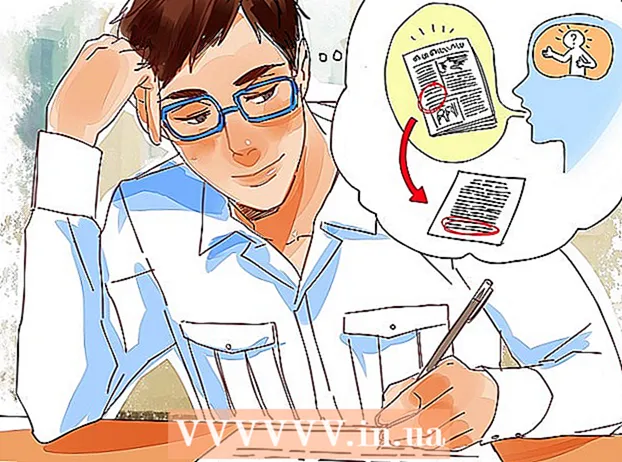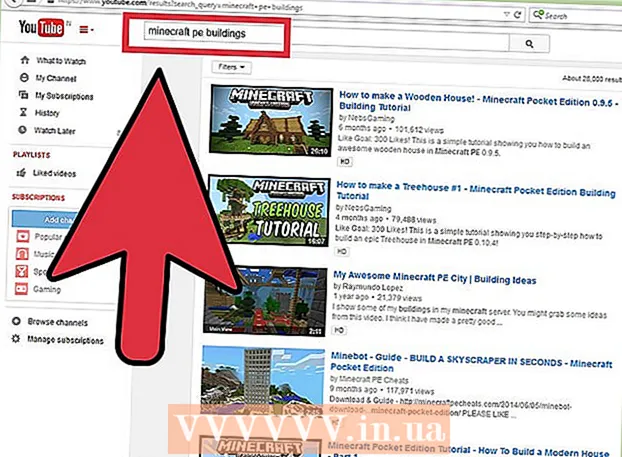May -Akda:
Lewis Jackson
Petsa Ng Paglikha:
8 Mayo 2021
I -Update Ang Petsa:
25 Hunyo 2024

Nilalaman
Ipinapakita sa iyo ng pahinang wiki na ito kung paano i-save ang iyong mga snapshot ng Snapchat phone (mga imahe at video) at upang maiimbak ang iyong sariling mga alaala.
Mga hakbang
Paraan 1 ng 3: I-save ang isang chat
Buksan ang Snapchat. Ito ay isang dilaw na icon na may puting multo sa loob. Ang pag-tap sa icon na ito ay magbubukas sa interface ng Snapchat camera.

Mag-swipe pakanan. Dadalhin nito ang isang menu Chat (Chat), mula sa kung saan maaari mong buksan ang mga indibidwal na chat.- Hindi mo mai-save ang isang pag-uusap na dati nang binuksan at isinara.
I-swipe ang item sa chat na gusto mong i-save sa kanan. Bubuksan nito ang nilalaman ng chat.

Pindutin nang matagal ang mensahe na nais mong i-save. Ang background ng teksto ay magiging kulay abo at ang pariralang "Nai-save" ay mag-pop up sa kaliwang bahagi ng pag-uusap.- Maaari mong i-save ang parehong mga chat ng tatanggap at ang iyong sarili.
- Maaari mong pindutin nang matagal muli ang pag-uusap upang kanselahin ang pag-save ng operasyon. Kapag naiwan mo ang pag-uusap, nawawala ang hindi nai-save na nilalaman.

Tingnan ang mga nai-save na mensahe sa pamamagitan ng muling pagbukas ng isang pag-uusap anumang oras. Lilitaw ang naka-save na mensahe sa tuktok ng chat window at manatili doon maliban kung hindi mo ito nai-save. anunsyo
Paraan 2 ng 3: Kumuha ng isang screenshot (larawan at video)
Buksan ang Snapchat. Ito ay isang dilaw na icon na may puting multo sa loob. Ang pag-tap sa icon na ito ay magbubukas sa interface ng Snapchat camera.
Mag-swipe pakanan. Dadalhin nito ang isang menu Chat (Pag-uusap).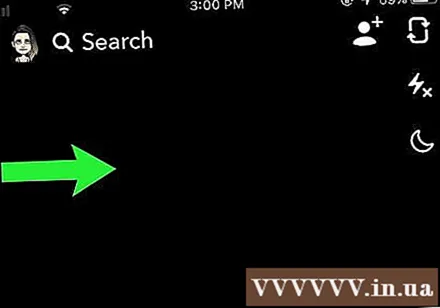
- Hindi mo magagawang mag-screenshot ng isang iglap na dati ay binuksan at isinara.
I-click ang snap na nais mong kumuha ng isang screenshot. Bubuksan nito ang snap at magkakaroon ka ng 1 hanggang 10 segundo upang kumuha ng isang screenshot bago mag-expire ang snap.
- Maaari mong i-replay ang isang snap bawat araw sa pamamagitan ng pag-tap at pagpindot sa nag-expire na snap. Kung lalabas ka sa Snapchat app, hindi mo magagawang i-replay ang snap.
Pindutin ang kombinasyon ng pindutan ng pagkuha ng screen sa telepono. Dadalhin nito ang isang screenshot ng snap na iyong tinitingnan. Makakatanggap ang mga contact ng isang notification na kumuha ka lamang ng isang screenshot.
- Para sa iPhone, pindutin nang matagal ang susi Matulog / Gumising (Sleep / Wake) at pindutan Bahay sabay at bitawan. Maririnig mo ang tunog ng shutter ng camera at makikita ang flash mula sa monitor. Nag-screenshot ka lang.
- Para sa karamihan ng mga teleponong Android, sabay-sabay pindutin ang mga pindutan.Lakas / Lock (Pinagmulan / Lock) at Volume Down (I-down ang volume). Sa ilang mga teleponong Android, maaaring kailanganin mong pindutin ang mga pindutan Lakas / Lock (Pinagmulan / I-lock) at Bahay (Home page).
Buksan ang library ng larawan ng iyong telepono. Ang iglap ay nai-save sa default na gallery ng mga screenshot.
- Kung gumagamit ka ng isang iPhone, maaari kang makahanap ng mga screenshot sa album Mga screenshot (Screenshot) sa seksyon ng Mga Larawan, pati na rin Roll ng Camera (Camera roll)
- Ang pagkuha ng mga screenshot ng isang iglap ay hindi magtatanggal ng timer ng countdown sa kanang sulok sa itaas ng snap.
Paraan 3 ng 3: I-save ang indibidwal na snap
Buksan ang Snapchat. Ito ay isang dilaw na icon na may puting multo sa loob. Ang pag-tap sa icon na ito ay magbubukas sa interface ng Snapchat camera.
Kumuha ka ng larawan. I-tap ang icon na "Capture" sa ilalim ng screen upang kumuha ng litrato, o pindutin nang matagal ang pagpipiliang ito upang mag-record ng isang video.
I-click ang pindutang Mag-download. Ito ang icon ng pababang arrow sa tabi ng countdown timer sa ibabang kaliwang sulok ng screen.
Buksan ang library ng larawan ng iyong telepono. Ang mga snapshot ay nai-save sa default gallery, at ang lahat ng nai-save na mga snapshot ay maaaring makita dito.
- Kung gumagamit ka ng isang iPhone, ang mga snapshot ay nai-save sa album Snapchat sa seksyon ng Mga Larawan, pati na rin sa Roll ng Camera (Camera roll).
Payo
- Maaari mo ring makuha ang chat screen. Parehong ikaw at ang tatanggap ay makakatanggap ng isang notification kung gagawin mo ito.
Babala
- Bilang isang pangkalahatang panuntunan, limitahan ang mga screenshot mula sa mga taong hindi mo pamilyar. Hindi pinapayagan ang pagkuha ng mga screenshot ng hindi naaangkop o sensitibong mga snapshot.